文章詳情頁
沒有U盤如何安裝win7系統?沒有U盤重裝win7系統操作教程
瀏覽:106日期:2022-06-04 17:34:52
U盤作為大容量的移動存儲設施一直是人們用來重裝系統的首選,但是不少人沒有置辦U盤,這樣就沒法重裝電腦了么?其實不然,系統之家一鍵重裝系統當中就有在線重裝功能,只需保障網絡暢通,下載完ISO文件立即重裝。下面小編就教大家沒有U盤怎么安裝win7系統的方法。
沒有U盤重裝win7系統操作教程
詳細如下:
1、下載運行系統之家一鍵重裝工具。
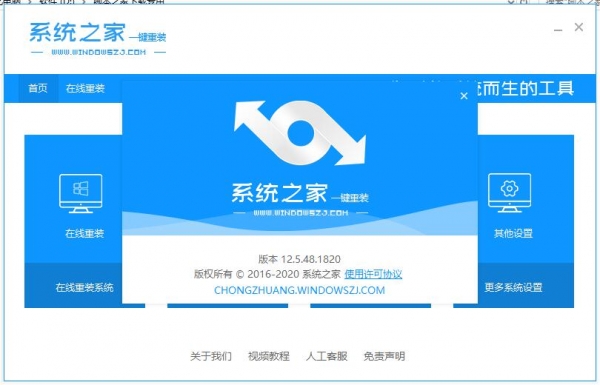
系統之家一鍵重裝系統工具 v12.5.45.1280 最新綠色免費版 附使用方法
- 類型:系統備份
- 大小:27.05MB
- 語言:簡體中文
- 時間:2020-06-18
2、進入界面后,用具可以選擇自己想要安裝的系統,以下以Win7系統為例。注意:灰色按鈕代表當前硬件或分區格式不支持安裝此系統。

3、選擇好系統后,等待PE數據和系統的下載。
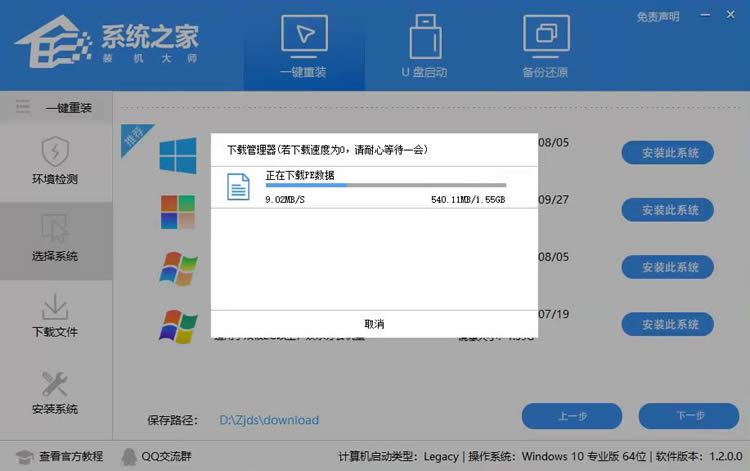
4、下載完成后,系統會自動重啟系統,重啟系統后,電腦將會進入一個啟動項的選擇,這時我們選擇【XTZJ_WIN10_PE】回車,之后就會進行系統備份,等待備份完成。

5、系統備份完成后,將會再次重啟,自動進入系統安裝界面,這時等待系統安裝完成就大功告成了!

以上就是沒有U盤如何安裝win7系統?沒有U盤重裝win7系統操作教程的詳細內容,更多關于沒有U盤重裝win7系統的資料請關注其它相關文章!
相關文章:
1. Windows11升級可能會加密硬盤 注意!這個按鈕不要碰!2. Win10微軟搜索很慢怎么辦?瞬間提速方法推薦3. Win10桌面圖標大小怎么更改?Win10桌面圖標大小更改方法介紹4. Win10系統ping時出現傳輸失敗常見故障?這招收好了5. 統信uos系統怎么選擇打印機驅動? uos打印機驅動的兩種選擇方法6. macOS Ventura 13.3 正式版發布: 增加了重復照片檢測功能等功能7. 教你如何使用兩行代碼激活Windows系統8. Win8系統提示無線適配器或訪問點有問題怎么解決?9. Win10系統下雙核瀏覽器如何切換內核?10. rsync結合 inotfiy 實現實時備份的問題
排行榜

 網公網安備
網公網安備